あなたが家から離れているときにSpectrum Wi-Fiに接続する方法はありますか?もしそうなら、接続はどれくらい安定していますか?今日、これらの質問の両方に答え、あなたの家から離れたときにスペクトルWi-Fiを使用することに関するすべての重要な情報を提供していました!
あなたが家から離れているときにSpectrum Wi-Fiに接続する方法はありますか?
あなたがどこにいてもスペクトルWi-Fiを使用する方法を探しているなら、私たちはあなたのために素晴らしいニュースを持っています! Spectrumは、顧客にSpectrum Mobile Wi-Fiオプションを提供します。このオファーは、基本的に、会社があなたが接続してインターネットを無料で使用できる全国のアクセスポイントを持っていることを意味します! Spectrum Mobile Wi-Fiは、Spectrumの顧客が利用できます。
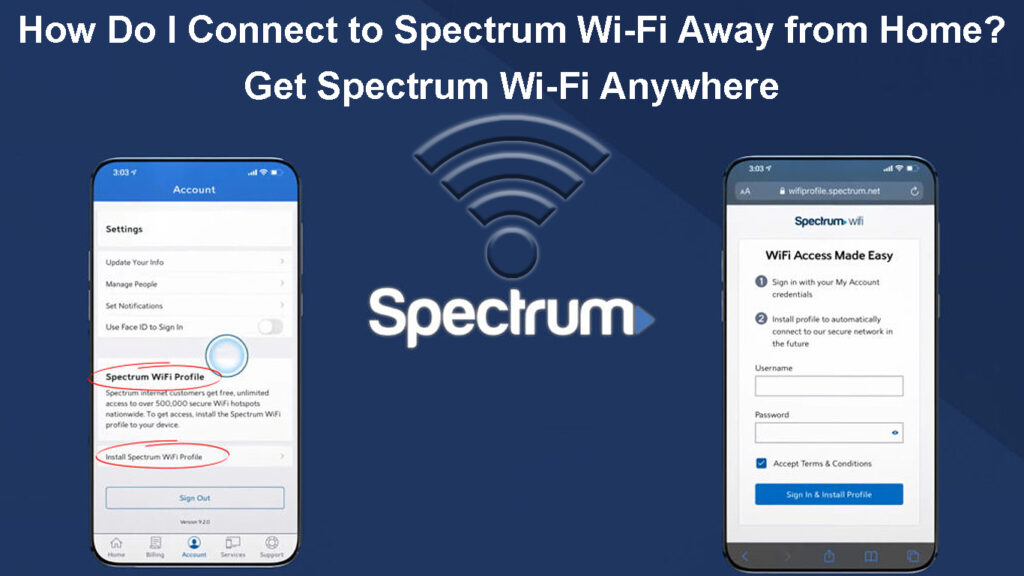
スペクトルWi-Fiホットスポット機能について
Spectrum Wi-Fi Hotspot機能は、Spectrum Routerをオフロードし、モバイルデバイスでオンラインアクティビティを高速化するように設計されています。さらに、ゲストはあなたのホームワイヤレスネットワークに接続し、仕事を混乱させることはないため、ゲストにとって素晴らしい選択肢です。あなたの家庭内の人々があなたのプライベートネットワークの使用に接続し、避けることができる別の信号を提示します。さらに、パスワードを配る必要はありません。つまり、プライバシーが増えます。
この機能の唯一の欠点は、それを使用するにはSpectrumモバイルカスタマーでなければならないことです。したがって、あなたの家庭の人々とあなたのゲストは、彼らがスペクトルユーザーでない場合、スペクトルホットスポットに接続することができません。
Spectrum Wi-Fiホットスポットに接続する方法は?
Spectrumが提供する公式情報によると、Spectrumユーザーは、全国で利用可能な6種類のアクセスポイントに無制限にアクセスできます。アクセスポイントの名前は、Spectrum、Spectrum Mobile、Spectrum Free Trial、Xfinity、PassPoint Secure、およびAlticeWifiです。これらの名前のいずれかが利用可能なWi-Fiネットワークのリストに表示されたら、簡単に接続して無料のインターネットアクセスを取得できます。
ご存知のように、Spectrum Access Pointsは、あなたの周りで利用可能なワイヤレスネットワークとして表示されます。デバイスのWi-Fi機能をオンにすることで、それらを見ることができます。機能がオンになるとすぐに、ガジェットは接続できる近くのワイヤレスネットワークの検索を開始します。スペクトルアクセスポイントの1つを検出するまで待つ必要があります。そうすると、ネットワークの名前をタップしてConnectを選択できます。
接続プロセスの次のステップに移動するには、スペクトルユーザー名とパスワードを入力する必要があります。さらに、お使いのデバイスは、条件の確認を求める場合があります。その後、インターネットアクセスを取得するためにサインインを選択できるようになります。アクセスポイントが再び利用可能になったときに自動的にサインインする場合は、デバイスのニックネームを思いつく必要があります。接続プロセスを完了して変更を保存するには、[続行]を選択する必要があります。
スペクトルWi-Fiホットスポットを見つけて使用する方法
デバイスの登録
上記の手順を実行すると、デバイスはSpectrumアカウントに登録され、アクセスポイントの範囲内でいつでもスペクトルWi-Fiホットスポットを使用できます。 Spectrumを使用すると、顧客は1つのアカウントで最大15のデバイスを登録できます。ただし、登録されたデバイスのうち5つだけが同時にスペクトルアクセスポイントに接続できることに留意する必要があります。したがって、他のデバイスがネットワークに接続できるようにするために使用していないガジェットを切断する必要があります。
Spectrumモバイルデバイスがある場合は、自動アクセスポイント接続を有効にするために簡単に設定できます。デバイスの設定に移動して、接続に移動する必要があります。次に、Wi-Fi設定にアクセスするには、Wi-Fiを選択する必要があります。高度な設定を探す必要があります。そのセクションでは、Spectrum Wi-Fi Auto-Connectをオンまたはオフにすることができます。
自動ネットワークサインインを有効にする別の方法は、 My Spectrumアプリを通過することです。このアプリは、 AndroidおよびiOSオペレーティングシステムの両方で利用できます。ダウンロードしてサインインする必要があります。その後、[サービス]タブに移動してWi-Fiセクションを見つける必要があります。その後、ルーターオプションをタップして、高度な設定に移動する必要があります。次に、好みに合わせて構成できるSpectrumモバイルアクセスポイント設定を表示します。
スペクトルWi-Fiホットスポットを使用することの利点
1.スペクトルWi-Fiホットスポットは無料です
Spectrum Wi-Fiホットスポットは、通常のホームワイヤレスネットワークほど強力な接続を提供しない場合があります。さらに、Spectrum Home Wi-Fiほど安全になることはありません。ただし、無料であることを心に留めておく必要があります。だから、それは間違いなく試してみる価値があります。
2.家から離れているときにSpectrum Wi-Fiホットスポットを使用できます
Spectrum Wi-Fiホットスポットの重要な利点は、ホームワイヤレスネットワークとは異なり、自宅から離れているときに使用できることです。スペクトルインターネットの顧客であると仮定して、スペクトルWi-Fiホットスポットを使用する唯一の条件は、近くにアクセスポイントを利用できることです。公式Webサイトで、スペクトルアクセスポイントのマップを見つけることができます。 1つに近づいたら、すぐに接続できます!
3.モバイルデバイスが参加するネットワークを簡単に制御できます
スペクトルが抱えている最も一般的な質問の1つは、ホームワイヤレスネットワークに接続するときにスペクトルアクセスポイントが問題を作成することです。簡単な答えは - いいえです。ほとんどの場合、デバイスは、スペクトルアクセスポイントを検出した場合でも、自宅Wi-Fiへの接続を優先します。ただし、そうでない場合でも、簡単に変更できます。
デバイスが参加するネットワークを変更する最も簡単な方法は、デバイスのWi-Fiセクションに移動することです。そこで、スペクトルアクセスポイントから切断して、自宅のWi-Fiに接続できます。または、Spectrumアプリにアクセスして、Spectrumアクセスポイントのマニュアル結合に切り替えることができます。そうすれば、モバイルデバイスがそれ自体でスペクトルアクセスポイントに接続することはありません。
4. Spectrum Wi-Fiホットスポットはホームネットワークの速度に影響しません
Spectrum Wi-Fiホットスポットを使用するための本質的な利点の中には、自宅Wi-Fiと一緒に使用できることがあります。他のタイプの接続に影響を与えることなく、各タイプの接続を最大限に活用できるようになります。 Wi-Fiアクセスポイントは、自宅のWi-Fiとは別です。したがって、ホームワイヤレスネットワークの速度は、Spectrum Wi-Fiホットスポットの影響を受けません。
デバイスがSpectrumsアクセスポイントに接続できない場合はどうすればよいですか
スペクトルアクセスポイントに接続する際に問題を修正する方法はいくつかあります。 1つ目は、Wi-Fi機能を単純に無効にすることです。数分後、機能を元に戻して、Spectrum Wi-Fiに再び接続してみることができます。
それが機能しない場合は、モバイルデバイスをリセットしてバグを削除できます。あなたの問題に対するもう1つの迅速な解決策は、あなたが接続しようとするネットワークを忘れて、もう一度サインインすることです。間違ったユーザー名またはパスワードを入力した可能性があります。したがって、このヒントは問題を修正する必要があります。
デバイスがアクセスポイントに接続できない一般的な理由は、信号が悪いためです。信号が悪いとは、アクセスポイントが遠すぎることを意味します。したがって、接続するためにアクセスポイントの近くに移動する必要があります。
最終的な考え
あなたが家から離れているときに、Spectrum Wi-Fiに接続するための迅速かつ簡単な方法があります。あなたがスペクトルの顧客である場合、あなたはあなたの周りのいくつかの異なるアクセスポイントに参加することができます。さらに、世帯メンバーとゲストもスペクトルユーザーである場合、自宅にいるときにこれらのアクセスポイントに接続できます。
